Wiin10怎么共享打印机?Win10系统共享打印机设置连接方法
我们在日常的办公环境中,打印机这个设备不可能人手一台,一般都是多人共用。不过谁要用,谁需要亲自去操作打印机连接的电脑。
今天我们要说的就是让局域网内多台电脑共享一台打印机,这样再需要用打印机,只需在自己的电脑上像正常打印一样操作,就可以让远处的打印机运行。
打印机共享准备条件
1.共享的电脑都必须在同一个局域网。
2.设置连接打印机的电脑IP为固定IP。
我们假设A电脑为安装打印机的电脑,B电脑为需要连接至共享打印机的电脑。 设置打印机共享
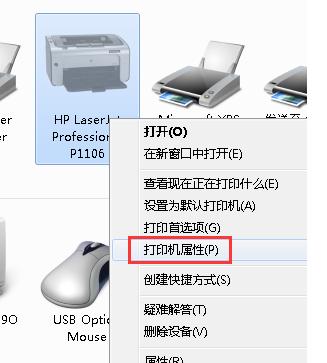
打开“控制面板”,进入打印机选项,在需要共享的打印机上单击右键,选择“打印机属性”。
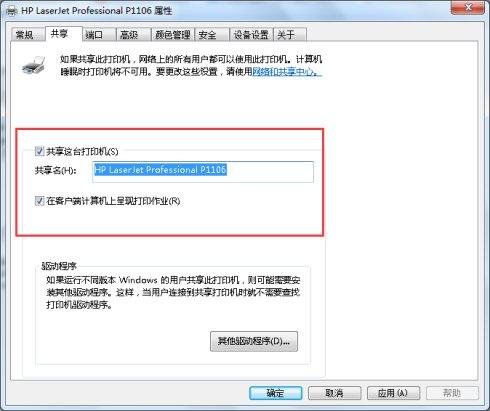
选择“共享”选项卡,勾选如上图红框内的两个选项,然后点击确定即可。
连接共享打印机
在A电脑上设置好共享打印机后,我们再来看如何在B电脑上连接这台打印机。
其实在B电脑上如何连接共享打印机的操作方法网上非常多,但又各不相同,我们在这里就介绍最简单的一种,也适合不太熟悉电脑操作的朋友。

我们打开网络浏览器,输入A电脑的IP地址,比如192.168.1.22,然后会显示这台电脑上共享的打印机。
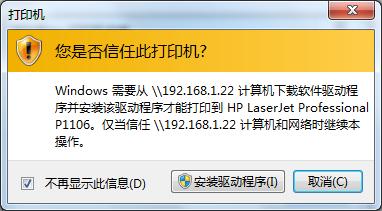
我们双击打印机名,安装驱动程序软件。
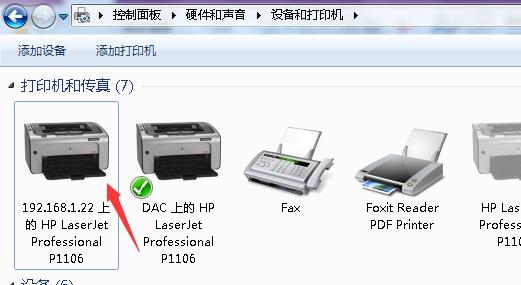
等待驱动程序安装完成之后,在客户机上的设备与打印机视图中,可以看到打印机已经添加上了,然后我们鼠标右键设置为默认打印机就可以了。
注意事项:
1.如果两台电脑的Windows操作系统不相同,那么我们还需要在B电脑上安装相对性系统的打印机驱动程序软件版本。
2.设置A电脑为固定IP的目的,就是为了防止IP自动改变后,找不到共享的打印机。
3.共享打印机在用上述方法连接之后,如果出现无法连接的问题,可能是账户权限和防护软件的问题。这个问题比较复杂,这里就不说了,可自己搜索下解决方法。
经过如上设置之后,我们以后需要打印机的时候,只需在自己的Windows电脑上和正常打印东西一样打印,然后远处的打印机就可以打印我们的东西了。







